포토샵에서 사진을 연필 스케치로 바꾸는 방법

이 튜토리얼에서는 Adobe Photoshop을 사용하여 사진을 연필 스케치로 쉽게 바꾸는 방법을 보여줍니다.
이미지에 텍스트를 추가해야 하지만 삽입할 적합한 위치가 없나요? 포토샵에서 투명한 텍스트를 추가해보세요!
이 튜토리얼에서는 투명한 텍스트 영역을 만드는 방법을 보여줍니다. 즉, 텍스트 자체는 완전히 투명해지고 그 아래에 있는 이미지가 보이게 됩니다. 우리는 텍스트를 보통 흰색의 단색 블록으로 둘러싸서 글자 모양을 드러낸 다음, 텍스트가 주제의 틀이 되도록 합니다. 이것은 텍스트를 읽기 힘들 정도로 복잡한 이미지를 디자인할 때 유용한 팁입니다.
포토샵에서 투명한 텍스트를 만드는 것은 쉽습니다. 먼저 이미지 위에 새 레이어를 추가하고 흰색으로 채웁니다. 그런 다음 텍스트를 추가하세요. 텍스트를 투명하게 만들려면 Photoshop의 고급 혼합 옵션을 사용하여 타이포그래피 레이어를 하이라이트 레이어로 바꾸세요. 이렇게 하면 글자 모양에 구멍이 뚫리고 바로 아래 이미지가 나타납니다.
1단계: 이미지 열기
먼저 투명도 효과를 추가하려는 이미지를 엽니다. 예를 들어, 저는 Adobe Stock에서 뉴욕 스카이라인 이미지를 다운로드했습니다 .
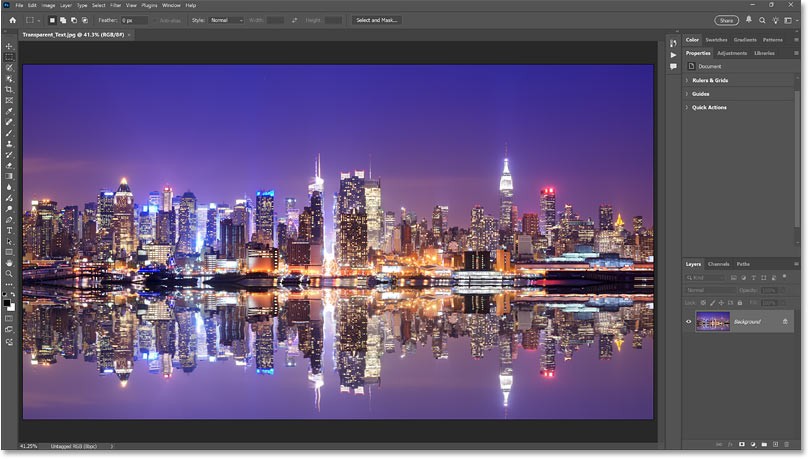
2단계: 새 레이어 추가
레이어 패널에서 이미지는 배경 레이어에 있습니다. 레이어 패널 하단에 있는 새 레이어 추가 아이콘을 클릭합니다 .
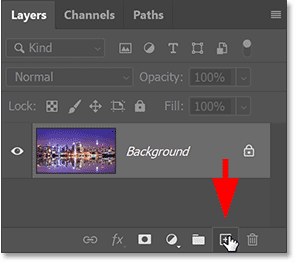
이미지 위에 레이어 1 이라는 새 빈 레이어가 나타납니다.
이 레이어를 사용하여 텍스트 주위에 흰색 영역을 만듭니다.
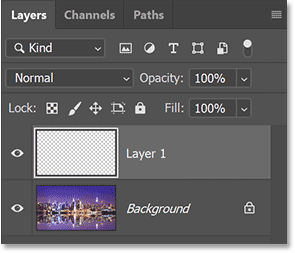
3단계: 새 레이어를 흰색으로 채우기
메뉴 막대의 편집 메뉴로 가서 채우기를 선택하여 레이어를 흰색으로 채웁니다 .
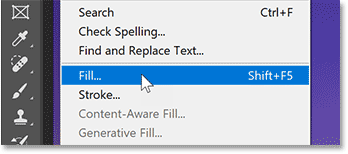
채우기 대화 상자 에서 내용을 흰색 으로 설정합니다 . 그런 다음 확인을 클릭합니다.
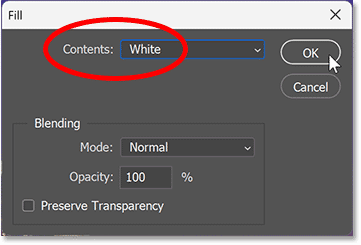
Photoshop에서는 레이어를 흰색으로 채워서 일시적으로 이미지가 보이지 않게 합니다.
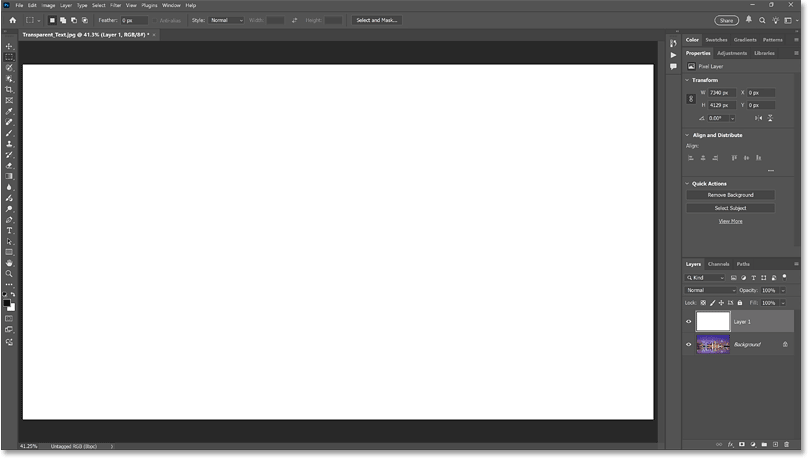
4단계: 레이어 불투명도 줄이기
레이어 패널에서 레이어 1의 불투명도를 75%로 줄입니다.
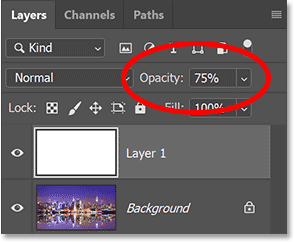
불투명도를 낮추면 이미지가 부분적으로 보이기 때문에 텍스트를 추가할 때 확인할 수 있습니다.
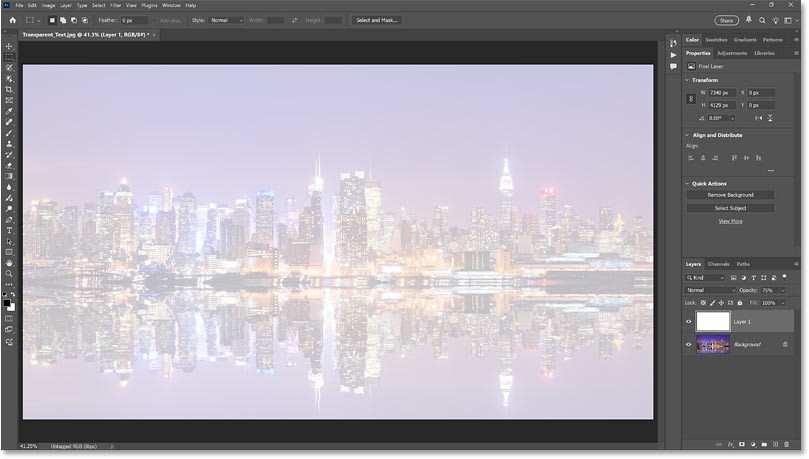
5단계: 유형 도구 선택
도구 모음에서 유형 도구를 선택합니다 .
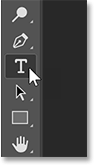
6단계: 글꼴 선택
옵션 막대에서 글꼴을 선택하세요. 이 예제에서는 Futura PT Heavy를 사용하지만 두꺼운 글자가 있는 글꼴이라면 무엇이든 작동합니다.
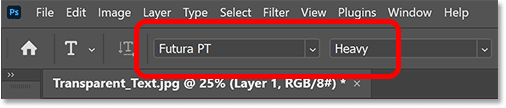
옵션 막대에서 글꼴 크기를 150pt로 설정합니다. 텍스트를 추가한 후에는 크기를 조정해야 하지만, 이렇게 하면 충분히 큰 시작점을 얻을 수 있을 것입니다.
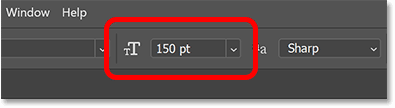
7단계: 텍스트 색상을 검은색으로 설정
옵션 막대를 떠나기 전에 텍스트 색상이 검은색으로 설정되어 있는지 확인하세요. 그렇지 않은 경우 키보드의 D를 눌러 기본값으로 재설정하세요.
검은색을 사용하면 흰색 배경 앞에 있는 텍스트를 볼 수 있지만, 텍스트를 투명하게 만들면 검은색이 사라집니다.
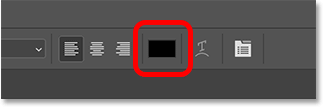
8단계: 텍스트 추가
문서 내부를 클릭하고 텍스트를 추가하세요. 이 예에서는 NEW YORK CITY라는 단어를 입력합니다.

옵션 막대에서 확인 표시를 클릭하여 승인합니다.
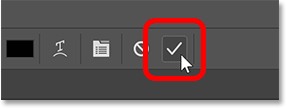
레이어 패널에서 새 텍스트 레이어가 레이어 1 위에 나타납니다.
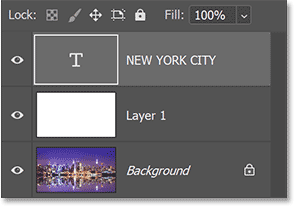
9단계: 텍스트 크기 변경
메뉴에서 편집 메뉴 로 가서 자유 변형을 선택하세요 .
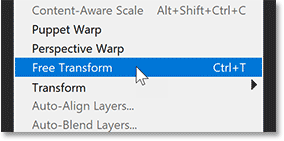
Photoshop에서는 텍스트를 변형 상자와 핸들로 둘러싸고 있습니다.
하지만 핸들을 드래그하기 전에 옵션 막대로 가서 너비 와 높이 필드 사이의 링크 아이콘이 선택되어 있는지 확인하세요. 이렇게 하면 크기를 조정할 때 텍스트의 종횡비가 고정되어 글자가 왜곡되지 않습니다.
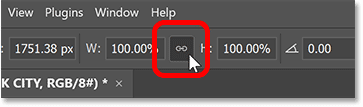
그런 다음 핸들을 끌어서 텍스트 크기를 조절합니다.
이 예제에서는 가능한 한 이미지의 많은 부분을 덮기 위해 텍스트를 더 크게 만들 것입니다.
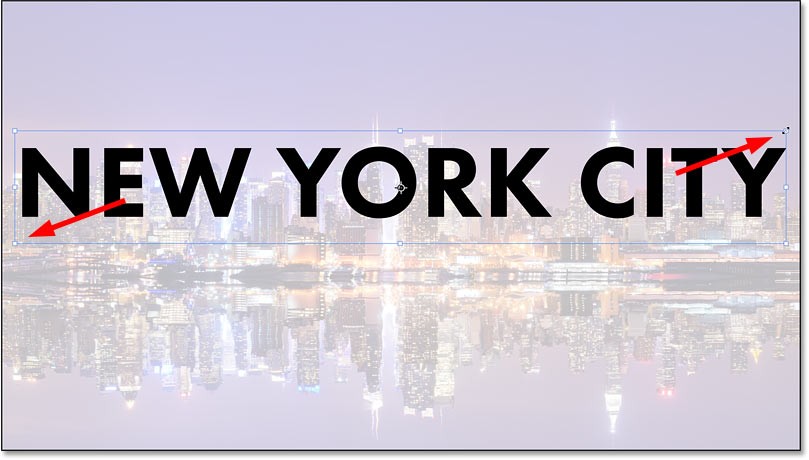
그런 다음 변형 상자 내부를 클릭하고 드래그하여 텍스트의 위치를 변경합니다. 이 예제에서는 텍스트를 물 테두리 앞으로 이동합니다.
완료되면 키보드의 Enter (Win)/ Return (Mac)을 눌러 자유 변형을 적용하고 닫습니다.
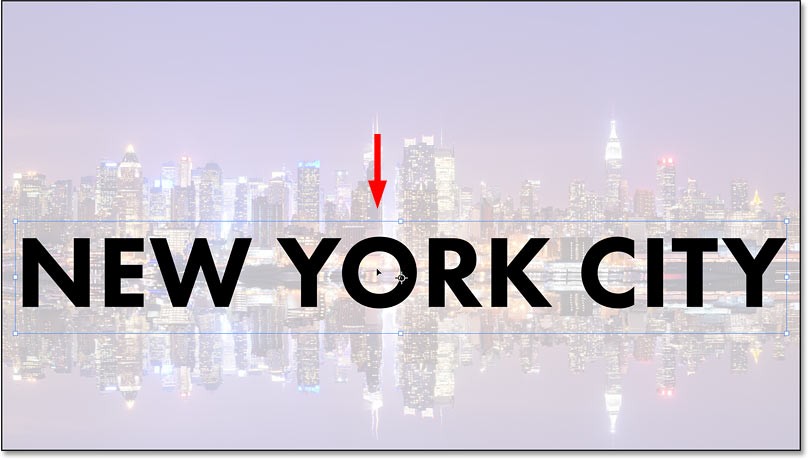
10단계: 혼합 옵션 변경
레이어 패널에서 텍스트 레이어가 선택되어 있는지 확인하고 하단에 있는 레이어 효과(fx) 아이콘을 클릭합니다.
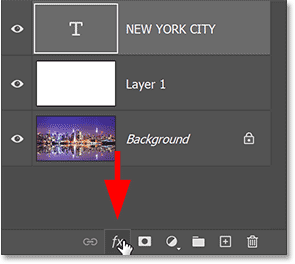
그런 다음 상단 메뉴에서 혼합 옵션을 선택합니다.
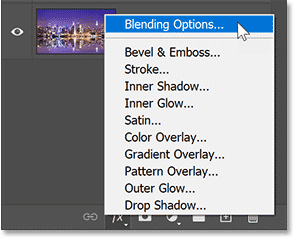
이렇게 하면 Photoshop의 레이어 스타일 대화 상자가 열리고 기본 혼합 옵션으로 설정됩니다.
고급 혼합 섹션 에서 녹아웃을 없음 에서 얕은 것으로 변경합니다 . 이렇게 하면 텍스트 레이어가 녹아웃 레이어로 바뀌어 Photoshop에서 글자 모양을 사용하여 레이어 1을 뚫고 이미지를 배경 레이어에 표시합니다.
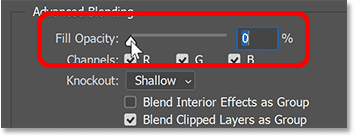
채우기 불투명도를 0%로 낮추기 전까지는 효과가 보이지 않습니다 .
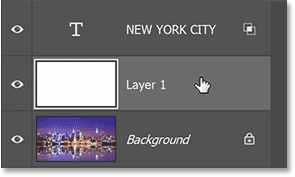
확인을 클릭하여 레이어 스타일 대화 상자 를 닫습니다 .
텍스트 자체가 투명해질 뿐만 아니라 텍스트 바로 아래의 레이어 1 영역도 마치 텍스트에 구멍을 뚫은 것처럼 투명해집니다.
이제 배경 레이어의 이미지가 글자를 통해 보입니다.
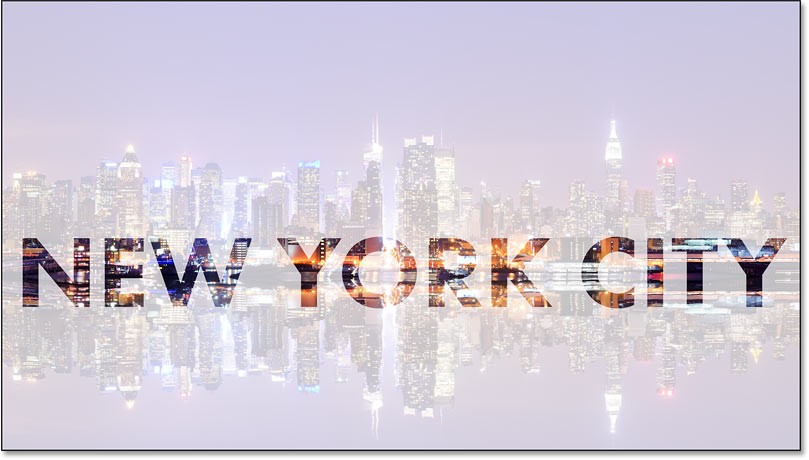
11단계: 레이어 1 선택
텍스트 주변의 흰색 영역의 크기를 조절하여 이미지 전체를 가리지 않도록 합니다.
레이어 패널에서 레이어 1을 클릭하여 레이어 1을 선택합니다.

12단계: 자유 변형을 사용하여 레이어 크기 조정
편집 메뉴 로 돌아가서 자유 변형을 선택하세요 .
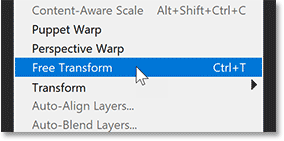
변형 핸들을 드래그하기 전에 옵션 막대로 돌아가서 이번에는 너비와 높이 필드의 연결을 해제합니다. 이렇게 하면 종횡비에 신경 쓰지 않고 핸들을 자유롭게 드래그할 수 있습니다.
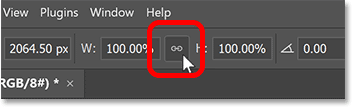
그런 다음 위쪽과 아래쪽 핸들을 텍스트 방향으로 드래그합니다. 완료되면 키보드의 Enter (Win)/ Return (Mac)을 누르세요 .
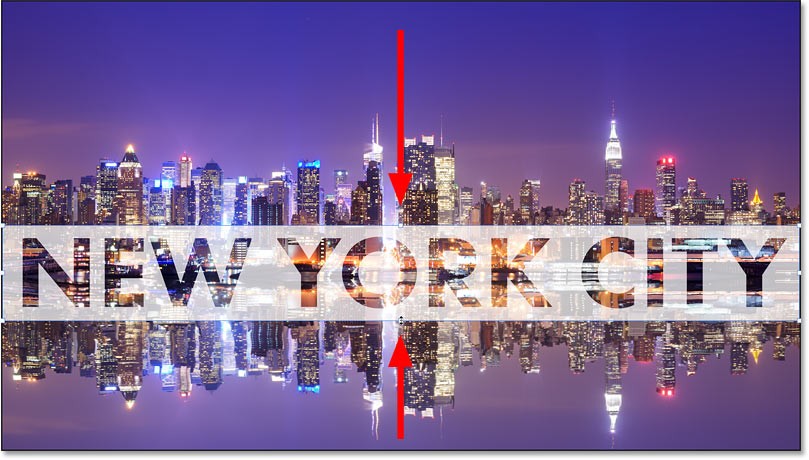
13단계: 레이어 불투명도 조정
마지막으로 레이어 1의 불투명도를 조정하여 텍스트의 가시성을 미세하게 조정합니다.
불투명도를 높이면 텍스트 주변의 흰색 영역을 더 읽기 쉽게 만들 수 있습니다. 불투명도를 낮추면 이미지의 텍스트 영역이 흐려집니다.
이 예제에서는 불투명도를 85%로 설정합니다.
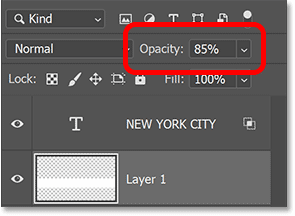
불투명도를 높인 후 최종적으로 투명한 텍스트 영역은 다음과 같이 보여야 합니다.
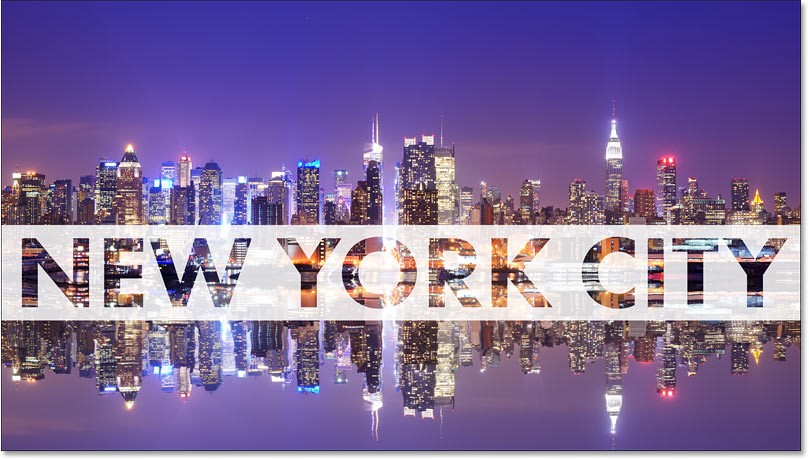
이 튜토리얼에서는 Adobe Photoshop을 사용하여 사진을 연필 스케치로 쉽게 바꾸는 방법을 보여줍니다.
많은 사람들이 포토샵의 간단한 채널 기반 보호 방법을 알기 전까지는 이미지 크기 조정이 매우 귀찮다고 생각했습니다.
Photoshop을 사용하여 제한된 잉크 색상으로 인쇄된 포스터의 고전적인 모습을 재현하여 이미지에 빠르고 쉽게 포스터 효과를 추가하세요.
AI 사진 편집기가 많기 때문에 포토샵을 두 번째로 선택해야 할 수도 있고, AI 기능은 복잡한 포토샵을 배우지 않고도 사진을 편집할 수 있는 유용한 도구입니다.
Photoshop 2025에는 새로운 AI 도구, 더욱 스마트한 선택 기능, 지금까지 필요하다고 생각하지 못했던 기능이 추가되었습니다.
이 튜토리얼에서는 Adobe Photoshop을 사용하여 이미지에 단색 색상 효과를 추가하는 빠르고 쉬운 방법을 보여줍니다.
이 튜토리얼에서는 Photoshop에서 캔버스 공간과 그림자를 추가하여 간단하면서도 세련된 사진 테두리를 만드는 방법을 보여줍니다.
Adobe의 렌즈 블러 도구를 사용하면 사진을 쉽게 검토하고, 사진에 깊이와 초점을 추가할 수 있습니다.
앱에 숨겨진 Photoshop Actions는 인기 있는 사진 편집 도구의 사랑받는 기능으로, AI가 필요 없이 작업 흐름을 가속화하도록 설계되었습니다.
Lightroom과 Adobe Photoshop은 최고의 사진 편집 도구 두 가지이지만, 많은 전문가가 두 도구를 함께 사용하는 반면 Lightroom은 아마추어 사진작가에게만 필요합니다.
이 튜토리얼에서는 Adobe Photoshop에서 단일 사진을 찍어서 같은 사진의 작게 자른 버전이 안에 있는 것 같은 환상을 만들어 멋진 PIP(화면 속 화면) 효과를 만드는 방법을 보여줍니다.
Generative Workspace는 Adobe Max 2024에서 발표된 최고의 AI 기능 중 하나입니다. Generative AI 이미지와 파일을 위한 새로운 공간이 될 것입니다.
Adobe의 Firefly라는 생성적 AI가 제공하는 Generative Fill을 사용하면 누구나 선택 영역을 그리고, 몇 단어를 입력하고, 버튼을 클릭하기만 하면 사진에 사실적인 물 반사 효과를 추가할 수 있습니다.
이 튜토리얼에서는 Adobe Photoshop의 '붙여넣기' 명령을 사용하여 이미지를 복사하여 다른 이미지의 선택 영역에 붙여넣는 방법을 보여줍니다.
이 튜토리얼에서는 그라디언트 맵을 사용하여 Photoshop에서 고대비 흑백 사진을 즉시 변환하는 방법을 보여줍니다.
이 글에서는 하드 드라이브에 문제가 생겼을 때 다시 접근할 수 있는 방법을 안내해 드리겠습니다. 함께 따라 해 보세요!
AirPods는 언뜻 보기에 다른 무선 이어폰과 별반 다르지 않아 보입니다. 하지만 몇 가지 잘 알려지지 않은 기능이 발견되면서 모든 것이 달라졌습니다.
Apple은 iOS 26을 출시했습니다. 완전히 새로운 불투명 유리 디자인, 더욱 스마트해진 경험, 익숙한 앱의 개선 사항이 포함된 주요 업데이트입니다.
학생들은 학업을 위해 특정 유형의 노트북이 필요합니다. 선택한 전공 분야에서 뛰어난 성능을 발휘할 만큼 강력해야 할 뿐만 아니라, 하루 종일 휴대할 수 있을 만큼 작고 가벼워야 합니다.
Windows 10에 프린터를 추가하는 것은 간단하지만, 유선 장치의 경우와 무선 장치의 경우 프로세스가 다릅니다.
아시다시피 RAM은 컴퓨터에서 매우 중요한 하드웨어 부품으로, 데이터 처리를 위한 메모리 역할을 하며 노트북이나 PC의 속도를 결정하는 요소입니다. 아래 글에서는 WebTech360에서 Windows에서 소프트웨어를 사용하여 RAM 오류를 확인하는 몇 가지 방법을 소개합니다.
스마트 TV는 정말로 세상을 휩쓸었습니다. 이렇게 많은 뛰어난 기능과 인터넷 연결 덕분에 기술은 우리가 TV를 시청하는 방식을 바꾸어 놓았습니다.
냉장고는 가정에서 흔히 볼 수 있는 가전제품이다. 냉장고는 보통 2개의 칸으로 구성되어 있는데, 냉장실은 넓고 사용자가 열 때마다 자동으로 켜지는 조명이 있는 반면, 냉동실은 좁고 조명이 없습니다.
Wi-Fi 네트워크는 라우터, 대역폭, 간섭 외에도 여러 요인의 영향을 받지만 네트워크를 강화하는 몇 가지 스마트한 방법이 있습니다.
휴대폰에서 안정적인 iOS 16으로 돌아가려면 iOS 17을 제거하고 iOS 17에서 16으로 다운그레이드하는 기본 가이드는 다음과 같습니다.
요거트는 정말 좋은 음식이에요. 매일 요구르트를 먹는 것이 좋은가요? 매일 요구르트를 먹으면, 몸에 어떤 변화가 있을까요? 함께 알아보죠!
이 기사에서는 가장 영양가 있는 쌀 종류와 어떤 쌀을 선택하든 건강상의 이점을 극대화하는 방법에 대해 설명합니다.
수면 일정과 취침 루틴을 정하고, 알람 시계를 바꾸고, 식단을 조절하는 것은 더 나은 수면을 취하고 아침에 제때 일어나는 데 도움이 되는 몇 가지 방법입니다.
임대해 주세요! Landlord Sim은 iOS와 Android에서 플레이할 수 있는 모바일 시뮬레이션 게임입니다. 여러분은 아파트 단지의 집주인 역할을 하며 아파트 내부를 업그레이드하고 세입자가 입주할 수 있도록 준비하여 임대를 시작하게 됩니다.
욕실 타워 디펜스 Roblox 게임 코드를 받고 신나는 보상을 받으세요. 이들은 더 높은 데미지를 지닌 타워를 업그레이드하거나 잠금 해제하는 데 도움이 됩니다.




























